
Содержание страницы:
Как установить Adblock на Яндекс браузер. Реклама в интернете давно раздражает пользователей браузеров и программ. Работники области блокировки рекламы на сайтах смогли создать Adblock Plus. Это бесплатное и самое популярное на данный момент расширение для браузеров, которое способно блокировать практически все нежелательные баннеры на любых ресурсах.
Сейчас это расширение и для очень популярного и надежного Яндекс браузера. Данный браузер уже установили на свои устройства миллионы человек, и все они могут навсегда забыть о рекламе, ведь скачать Адблок Плюс для Яндекс браузера совсем не сложно. Читайте еще: Как сделать интернет магазин.
Что умеет делать расширение
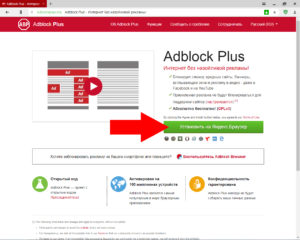
- Блокировать около 99% любой рекламы на абсолютно любых ресурсов. Система самостоятельно создает фильтры, с помощью которых тщательно проверяет все содержимое открываемой страницы и понимает что нужно скрыть от ваших глаз, а что оставить. Кроме того, вместо рекламы не остается пустых белых пятен или рамок. Вся оставшаяся информация грамотно структурируется для чтения и работы с ней.
- Не допускать Вас к нежелательным ресурсам, которые несут опасность компьютеру. В наше время очень много сайтов, которые хотят заразить любой компьютер различными вирусами-шифровальщиками, распространителями рекламы. Adblock Plus предупредит о том, что Вы собираетесь зайти на такой сайт, и не даст этого сделать.
- Защищать от слежения. Все браузеры, в том числе и Яндекс, собирают информацию о своих пользователях. Прежде всего, для подбора рекламных объявлений. Пользователей может крайне не устраивать такие действия, ведь их поисковые запросы могут быть известны третьим лицам. Adblock может отключить максимум следящего программного обеспечения.
- Допускать показ ненавязчивой рекламы, которая никак не будет мешать. Далеко не вся реклама напрямую мешает пользоваться ресурсами. Многие объявления носят крайне ненавязчивый характер, такие баннеры изначально не блокируются Adblock Plus, но это можно исправить по собственному желанию.
Отключение функции показа не мешающих объявлений
При установке данного расширения в Яндекс браузер, в правом углу интерфейса появится значок АдБлок. На него нужно нажать правой кнопкой мыши и нажать на галку в строке «Разрешить некоторую рекламу», галочка снимется. После этого Вы перестанете видеть вообще какую-либо рекламу.
Использование с Яндекс браузером
Adblock Plus отлично работает в паре с Яндекс браузером, это успели оценить тысячи пользователей. Расширение не замедляет стандартную работу браузера, при этом корректно блокирует любой навязчивый контент. Адблок работает полностью на русском языке, так что разобраться в настройках сможет каждый.
По умолчанию сразу после установки Adblock Plus готов к полноценной работе. Не требуется никаких дополнительных манипуляций.
Отключение АдБлок
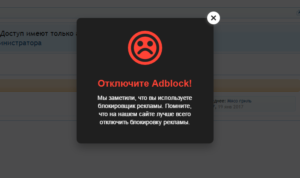
Если Вы не довольны работой приложения или возникли какие-то проблемы, то его можно легко и быстро отключить, причем разными способами. Можно полностью выключать его для всего Яндекс браузера при этом, реклама не будет блокирована ни на каких страницах. Другой вариант – отключение приложения на конкретном сайте. Это сможет понадобиться, если Вы решите поддержать сайт и посмотреть баннеры, ведь именно с показа реклама и складывается доход большинства ресурсов.
Адблок и Адблок Плюс: в чём разница?
В интернете легко можно найти оба блокировщика, который крайне похожи друг на друга. Что же лучше установить для своего Яндекс браузера?
Оба расширения отлично работают и справляются со своими задачами, разница остается в мелочах. Начнем с недостатков «Плюс» версии:
- По умолчанию adblock plus, в отличие от стандартной версии, оставляет небольшие рекламные блоки, которые не мешают использованию сайта. В настройках эту функцию легко выключить.
- Меню Адблок Плюс менее функциональное, если сравнивать с обычной версией.
Преимущества:
- Создание собственных фильтров, с помощью которых программа будет понимать, где и какую рекламу блокировать. Более того, эту функцию можно развернуть не только против рекламы.
Инструкция по установке
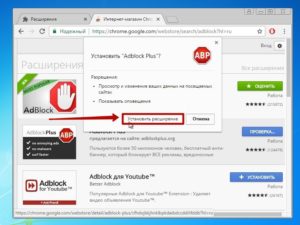
Установить данное расширение просто. Достаточно зайти на официальный сайт и нажать на кнопку «Установить». После этого уже Яндекс браузер предложит установить расширение. Никаких дополнительных манипуляций не понадобится, adblock plus – бесплатное, но полезное приложение.
Устранение всплывающих окон в Опере
Давним знакомым всех пользователей интернета, является Opera, однако рассматриваемая проблема возникает и здесь. Есть несколько методов того, как убрать рекламу в Опере, прежде всего надо попробовать воспользоваться собственными фильтрами. Выполняется это посредством внедрения в папку с браузером файла urlfilter.ini, который заблокирует все всплывающие окна, при этом доступ в сеть не будет замедлен, так как не задействуется дополнительная оперативная память.
Если на 100% избавиться от напасти не удалось, можно воспользоваться блокировкой содержимого. Требуется всего лишь кликнуть правой кнопкой на странице и во всплывшем окне меню, выбрать пункт «Блокировка содержимого»
Автоматически произойдёт затухание монитора, что является сигналом для щелчка левой кнопкой по объектам, которые надо удалить, в завершении нажимается кнопка «Готово». Есть ещё метод, благодаря которому Всплывающая реклама в OPERA, может быть устранена. Открыв настройки браузера, следует одновременно зажать клавиши Ctrl+f12. Надо найти в открывшейся вкладке строку «Веб-сайты» и осуществить блокировку окон.
Немногим больше пространства для манёвра у продвинутых пользователей, владеющих азами CSS . Познания в области каскадных стилевых таблиц, позволит в целом настраивать все веб-ресурсы, которые посещает пользователь в соответствии со своими предпочтениями. Удаление нежелательных элементов, осуществляется посредством активизации функционального наполнения display: none.
Первым делом, надо открыть папку под названием opera\styles, в которой следует создать файл, дав ему имя user.css. Именно в нём будут прописаны настройки, которые отвечают настроениям пользователей. Следующим шагом подключаем созданный файл, к любому веб-проекту, что позволит ликвидировать на корню неблагонадёжные элементы.
Мероприятия по удалению рекламы в Google Chrome
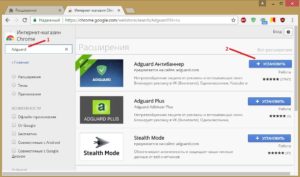
Пришло время Google Chrome, он по определению, является самым популярным среди пользователей. Наиболее простая методика, предложена самой компанией, для её реализации требуется открыть настройки, для чего надо одновременно зажать клавиши Alt+E.
Надо отыскать, в открывшемся длинном списке пункт «Демонстрация дополнительных настроек», а далее перейти в раздел «Личные данные». Конечным пунктом назначения станет раздел «Настройки контента», щёлкнув по горящей клавише, пользователь окажется в меню, где им будет заблокирована всплывающая реклама со всех веб-проектов.
Работа по устранению всплывающих окон в Mozilla Firefox
Последним в нашем списке, является Mozilla, его особенностью считается огромное количество версий, поэтому прежде чем приступить к блокировке, надо уточнить этот аспект. Сделать это можно, заглянув в раздел «Справка»/«О программе». Отметим, что осуществлять блокировку следует, только с последней версии, поэтому в случае устаревания, имеющегося варианта, предварительно надо скачать обновлённую программу.
Когда это условие выполнено, можно приступать к работе, начать которую следует с перехода к вкладке под названием «Управление дополнениями», для чего следует одновременно зажать клавиши Ctrl+Shift+A.
Дабы активировать начало процедуры, следует воспользоваться вкладкой с названием «Получить дополнения», как правило, в появившемся списке не отображается нужный нам предмет, так как он мало используется.
Рекомендуется нажать на кнопку «Показать все», что позволит перейти на официальный сайт компании производителя. Теперь мы вплотную подошли к ответу на вопрос как убрать рекламу в Мозиле, получить который можно перейдя в раздел «Приватность и защита». Надо отыскать нужное дополнение и добавить его в Firefox, нажав на горящую клавишу «Разрешить».
Следующим шагом станет инсталляция скаченного дополнения и его настройка. Работает эта система следующим образом, при посещении веб-ресурса пользователь, обнаружив всплывающие окна с рекламными блоками, блокирует их, посредством наведения курсора мыши и фиксации соответствующей команды во всплывающем окне. Совершённое действие будет зафиксировано в реестре дополнений, в следующий раз подобный баннер удалится в автоматическом режиме.
Специализированные плагины для браузеров на базе Chrome
Существует ещё одна действенная методика, позволяющая блокировать всплывающие окна и иже с ними. Речь идёт о специальном плагине, который может использоваться при работе с Google Chrome и Яндекс. Программа AdBlock разработана компанией Google, но поскольку Яндекс собрал своё детище на основе Chrome, то она идеально подходит и для него.
Рассмотрим, как убрать рекламу в Google Chrome и Яндекс, воспользовавшись этим удобным и эффективным плагином. Отыскать его можно заглянув в настройки программы посредством одновременного нажатия клавиш Alt+E, в которых есть пункт «Расширения». Следует щёлкнуть по горящей клавише «Ещё» и в появившемся окне с надписью «Интернет-магазин Chrome», ввести названием искомого плагина (без кавычек).
Внимание! Плагин абсолютно бесплатный, надпись «Интернет-магазин» не должна вводить в заблуждение.
Перед пользователем появится список программ, выбрав нужную версию, он увидит всплывшее окно:
Надо нажать на кнопку добавить и тем самым, раз и навсегда избавить себя от навязчивой рекламы.
Каждый из методов имеет свою специфику, что обусловлено разницей в структуре браузеров. Выполнение процедур, направленных на устранение всплывающих окон, чаще всего имеющих рекламную направленность позволит спокойнее работать в Интернете. Отметим, что у Google Chrome и созданного на его основе Яндекса, осуществляется центральная блокировка.
Когда речь заходит об Опере или Mozilla, то приходиться осуществлять блокировку отдельно, применительно к каждому сайту. Несмотря на такую специфику, данная проблема имеет своё решение, в точности повторите указанные действия и вы достигните своей цели – навсегда избавитесь от рекламы в браузере!
Давайте разберемся, как с помощью нескольких эффективных и несложных способов навсегда убрать рекламу в Яндекс браузере.
- экономия времени во время серфинга в интернете: теперь не нужно постоянно одно за другим закрывать всплывающие рекламные окна;
- отсутствие при запуске страниц раздражающих элементов, таких фоновая музыка, яркие картинки, анимация и кричащие надписи;
- снижается риск подхватить вирусное ПО на компьютер.
Удаление вручную
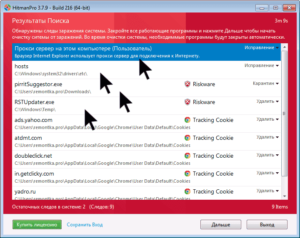
Некоторые браузеры блокируют потенциально опасную рекламу по умолчанию. Это можно проверить в настройках. Если эта функция неактивна, следует активировать ее вручную:
- Заходим в настройки Яндекс браузера.
- Во всплывающем меню выбираем пункт «Показать дополнительные настройки».
- Далее переходим в «Защита личных данных» и нажимаем на клавишу «Настройки содержимого».
- В этом разделе выбираем «Всплывающие окна» и смотрим на положение переключателя. Если автоматическая блокировка отключена, активируем ее.
Вносим изменения в файл hosts
Существует эффективный способ навсегда убрать всплывающие окна через ОС Windows посредством внесения правок в файл hosts.
Представляем пошаговую инструкцию необходимых действий:
- Переходим в раздел «Панель управления» и там находим пункт «Параметры папки».
- Затем в меню «Вид» активируем отображение скрытых папок и файлов.
- Переходим в раздел системных драйверов Windows, он находится в одноименной папке, потом следует выбрать \System32\drivers\etc\ и указать в меню «Безопасность» в атрибутах файла hosts свое имя пользователя
- Чтобы было удобнее редактировать файл, создаем на рабочем месте ярлык с hosts. Указываем для местонахождения объекта такой путь: C:\Windows\System32\drivers\etc\hosts C:\Windows\System32\notepad.exe.
- Запускаем через ярлык на рабочем столе файл hosts. Перед нами открывается главная информация, инструкция и локальный IP-адрес 127.0.0.1.
- После выполнения этих действий в файл hosts можно дописывать строки после 127.0.0.1. с адресами сайтов, на которых хочется убрать рекламу. Адреса сайтов следует добавлять без http://.
Другие программы для отключения рекламы
Кроме Adblock от Adguard, для Яндекс браузера существует несколько других, хорошо себя зарекомендовавших программ для устранения рекламы. Читайте еще: Как настроить Яндекс Директ.
- Неплохое компактное приложение Ad Muncher. Оно блокирует навязчивую рекламу не только в браузере, но и в других компьютерных программах.
- Несложная в использовании и функциональная AdFender.
- Расширение SpywareBlaster, что позволяет зафиксировать состояние системы для дальнейшего восстановления параметров и настроек в случае сбоя или проникновения вирусного программного обеспечения.